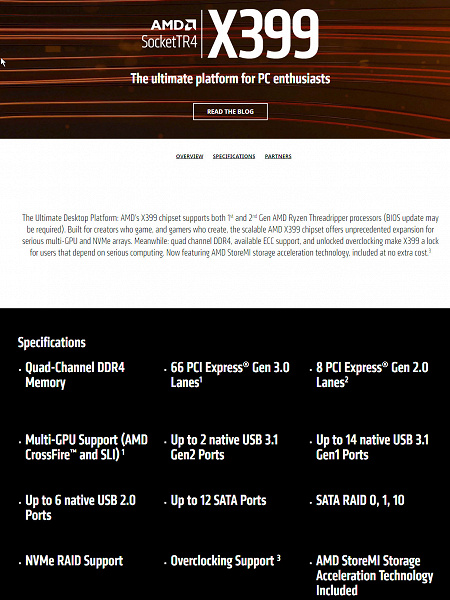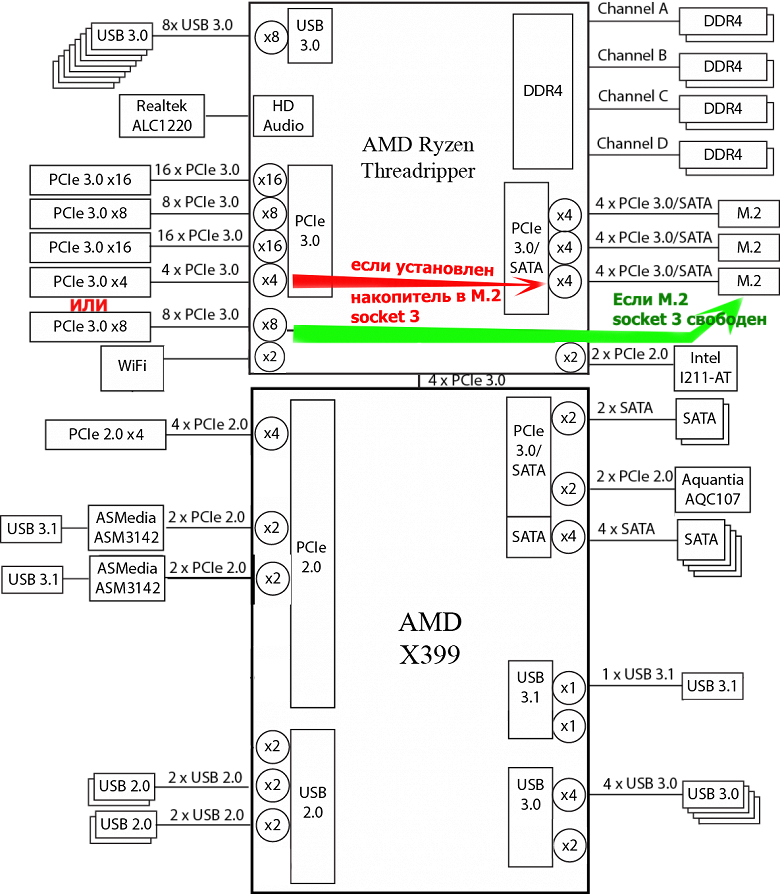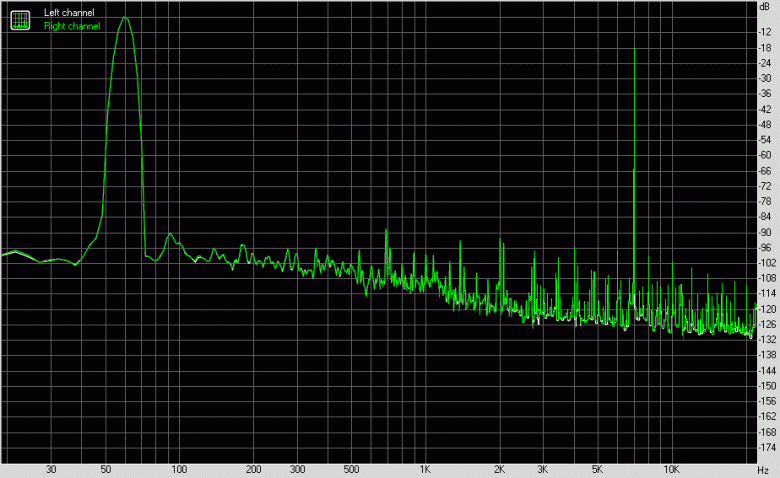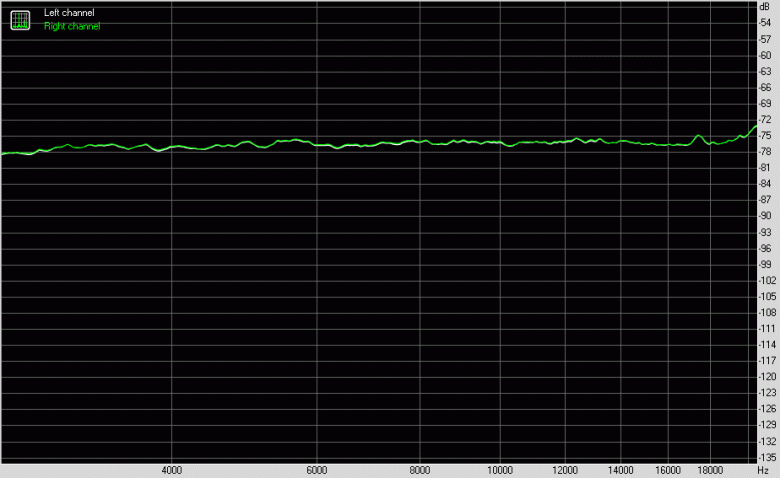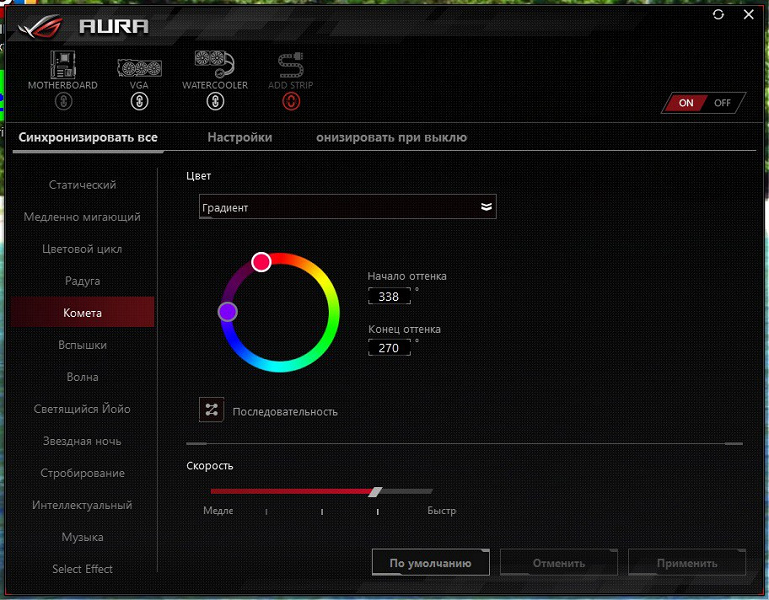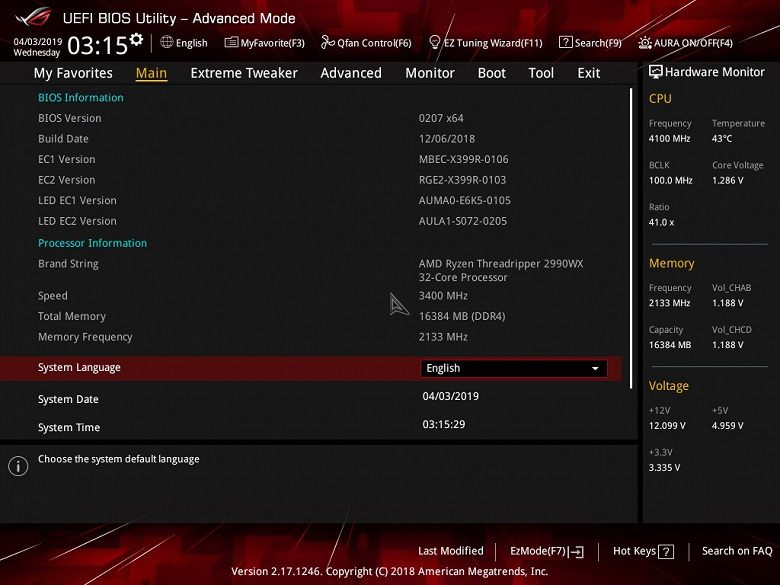2,5 кг на одной руке вертеть было не так просто, однако офигенно приятно ощущать эту тяжесть устройства, которая явно намекала на то, что массивное охлаждение материнской плате дано не просто так, это премиальный «девайс», и даже потенциальная мощь уже как-то впечатляла.
Да, я впервые изучаю платформу AMD X399 под практически самые производительные процессоры настольных ПК — Threadripper. Здесь следует отметить, что когда-то под литерой «Х» у Intel (а потом и у AMD) выходили просто самые топовые системные чипсеты для ПК (Х58/79/99.). Как и с подобным суффиксом выходили и самые производительные и дорогие процессоры типа Core i7-9хх-59ххX. Затем в какой-то момент в «интеловском» сегменте случилось разделение: материнские платы и чипсеты с «Х» стали относить к особому сегменту высокопроизводительных решений, отделив от игровых, отдав последним литеру «Z». Как и процессоры наследники 7960X стали именоваться Core Extreme (или Core X), работающие именно совместно с чипсетами «на Х» (у них и свой socket есть, чтобы никто не мог ошибиться). И таким образом появились топовые продукты уже на Z-серии (Z170.390), и для них Core i9-серия ( тоже топовые процессоры, но для более широкого круга потребителей, в основном геймеров-энтузиастов), которые изначально получили значительно меньшую стоимость (мы помним, что много лет Intel ставил начальную стоимость на самые топовые Core-процессоры в виде 999 USD, теперь же Core i9-9900K изначально имел рекомендованную стоимость 599-649 USD, а 999+ долларов США остались за Core i9-99xxX вариантами, и сейчас тот же Core i9-9980X стоит выше 150 000 рублей). Разумеется, главное отличие между Core и Core X — количество ядер/потоков и размер кешей. Понятно, что кроме этого есть и иные тонкости. Но все же «игровые» процессоры ограничены 8 ядрами и 16 потоками. Когда как у Core i9-9980XE, например, 18 ядер и 36 потоков.
Громогласно выйдя на рынок с новой архитектурой процессоров Zen, компания AMD решила следовать этому же примеру. И если процессоры серии Ryzen (как Core i3/5/7/9) предназначены для самого широкого спектра потребителей (включая геймеров, в том числе и самых требовательных, для которых самые производительные Ryzen также получили суффикс «Х» — 1800X, 2700X), то для желающих иметь особо высокопроизводительные системы с огромным количеством ядер компания предложила так сказать, «адаптированные» варианты серверных мультиядерных/мультичиповых решений AMD Epyc в виде новых продуктов — AMD Ryzen Threadripper. Такое сложное название должно с одной стороны показать нацеленность продуктов все же на десктопные ПК (пусть и самые-самые), а не на сервера, с другой стороны, четко отделить их от просто «райзенов». А по сути это уполовинчатые AMD Epyc (не 4, а 2 кристалла Zeppelin).
И посягнув на рынок высокопроизводительных десктопных решений (Hi-End DeskTop — HEDT), где долгое время царствовал Intel, компания AMD решила обойти соперника, выпустив Ryzen Threadripper с еще большим количеством ядер (24 и 32). Понятно, что «конструктор» от Epyc в принципе это позволяет. Да, появились сложности с лимитами энергопотребления и иные проблемы при переносе по сути серверных технологий в сектор настольных ПК (если серверам «до лампочки» шум от сотни вентиляторов и наличие особо мощных блоков питания, то настольные системы все же должны вписываться в рамки общепринятых для ПК стандартов, как по потреблению, так и по шуму). Но тем не менее, с задачей инженеры AMD справились, самые топовые «тредрипперы» (вольный перевод этого названия — «превосходный/зрелый поток» уже говорит сам за себя) активно продаются, и вопросы распространения данной ветки архитектуры плавно переместились в сектор материнских плат.
И вот здесь уже мозги дизайнеров и проектировщиков всех производителей материнок закипели. Ибо самый дешевый Threadripper сравним по стоимости с топовым Intel Core i9, а значит этот сегмент изначально премиально-дорогой. Выпускать только какие-то скучные материнские платы для тех, кому нужны компы для научных расчетов, рендеринга или т. п. — ну как-то не очень. Все же без геймеров никуда. Да, таковы реалии, что даже в такой нишевый сектор пытаются привлечь игроманов. Но ведь многочисленные тесты тех же Threadripper наглядно показали, что этот процессор все же не для игр, он нацелен на иные задачи, и в играх Intel Core i9 лидирует, причем подчас с некоторым отрывом (разумеется, если мы ведем речь о ПК с высокопроизводительной графикой, которая не тормозит производительность в целом).
С другой стороны, пользователь не может же только играть за своим ПК. Игры-играми, а на таком мощном компьютере можно выполнять еще ряд интересных задач, причем захватывающих тех же геймеров: стриминг игрового процесса, используя программные средства, то есть напрягая как раз процессор. Ну а также, например, можно же играть, поставив в фоновый процесс рендеринг превосходного и сложного ролика. Тут и не только 8, но и все 12 ядер будут заняты. И вот на этой мысли производители материнских плат радостно вскричали и ринулись. выпускать геймерские версии плат на AMD X399. Безусловно, младшие версии Ryzen Threadripper типа 2920 здесь станут прекрасным компромиссом: процессоры обладают достаточно высокой производительностью для игр (ну слегка уступая Core i9-9900K), а вместе с тем имеют 12 ядер, давая возможность задействовать параллельно игре все ядра иными расчетами или стримингом.
Вот более навороченные Threadripper уже сложно применить для таких целей, к тому же их стоимость уже будет запредельно высокой. Да и как правило, Windows умеет адекватно нагружать примерно до 12 ядер, так что 16-32 ядер полностью загрузить можно уже только на базе Unix/Linux операционных систем, создав несколько виртуальных машин для различных целей.
Так что, на мой взгляд, если уж и приобретать материнские платы на базе AMD X399 игрового класса (например, ROG у Asus), то в расчете на AMD Threadripper 2920/2950 — и не выше. И не стоит забывать, что все такие материнки входят в топовый ценовой сегмент и не могут быть дешевыми по определению.
Сегодня я расскажу про одну из самых премиальных материнских плат компании Asus — ROG Zenith Extreme Alpha. Напомню, что в серию ROG (Republic OF Gamers) входят продукты, так скажем, оснащенные «изюминками» для геймеров и оверклокеров.
Asus ROG Zenith Extreme Alpha — материнская плата, основанная на чипсете AMD X399, для процессоров AMD Ryzen Threadripper 1-го и 2-го поколений.
Asus ROG Zenith Extreme Alpha поставляется в огромной толстой коробке, оформленной в фирменных для ROG тонах. Уже только колоссальная толщина упаковки намекает на то, что внутри нее — целый клад.
И действительно. Ведь это нетривиальная задача совместить нужды геймеров и оверклокеров с потребностями серьезных специалистов, нуждающихся в высоком расчетном потенциале процессоров AMD. Это же как в Нарнии. Открыли шкаф, а там внутри...
...да, целый сказочный мир. И побегать по джунглям с Ларой, и покататься на драконе, и рассчитать того самого дракона в программе 3D-моделирования, и чего-то поделать колоссальной матрице поиска нужных молекул для очередной вакцины и прочее, прочее, прочее. Мы с вами вступаем в этот мир. А сказка видна сказкой только со стороны, войдешь в нее — наступит такая проза жизни в виде поиска дров для печи Иванушки-дурачка. Наша проза начинается с изучения комплекта поставки той самой материнской платы.
Внутри коробки есть несколько отсеков: для самой материнской платы и для остального набора «фенечек».
В наборе есть устройства для оверклокеров (термодатчики, платка с дополнительными коннекторами вентиляторов и кабели для ее подключения). Любителям моддинга понравится, что на той же платке есть и дополнительные RGB-разъемы. Также мы видим плату расширения DIMM.2, несущую на себе два гнезда форм-фактора M.2. Все это мы изучим позже.
В комплект также входят 2 моста Nvidia SLI старого образца для соединения видеокарт на базе GeForce в тандемы SLI (действителен для видеокарт поколения GTX 1xxx и старше по возрасту). К сожалению, новый мост NV Link (для семейства карт Nvidia GeForce RTX) не поставляется (Nvidia и ее партнеры поставляют его самостоятельно за дополнительные деньги).
Фирменное ПО поставляется на флеш-накопителе (и дублируется на CD). Впрочем программное обеспечение за время путешествия платы к покупателю все равно успевает устареть, так что придется его обновлять с сайта производителя сразу после покупки. Также в комплекте можно найти традиционные SATA-кабели, винтики для крепления M.2-накопителей, выносную антенну для беспроводного сетевого адаптера, фирменные наклейки и прочую документацию. При этом «заглушка» на заднюю панель с разъемами уже смонтирована на самой плате. Приятным бонусом стало наличие и двух-функциональной отвертки.
Форм-фактор
Материнская плата Asus ROG Zenith Extreme Alpha выполнена в форм-факторе E-ATX, имеет размеры 305×271 мм и 8 монтажных отверстий для установки в корпус (на самом деле отверстий 9, но одно находится под мощной системой охлаждения VRM.
C оборотной стороны имеется пластина из алюминия, которая служит не только ребром жесткости для той части платы, которая может «свисать» из-за большой ширины материнки, а также на ней размещена фирменная подсветка края платы. Также пластина через термоинтерфейс помогает охлаждению области VRM с оборотной стороны.
Из-за «напичканности фишками» материнской платы на ее оборотной стороне размещен целый ряд элементов. Обрабатывать текстолит идеально не стали, логично считая, что установщик платы в системный блок не будет заниматься ее ощупыванием. Впрочем, все равно все острые концы пайки срезаны, пораниться невозможно.
Технические характеристики
Функциональные особенности.
| Поддерживаемые процессоры | AMD Ryzen Threadripper 1-го и 2-го поколений |
|---|---|
| Процессорный разъем | TR4 |
| Чипсет | AMD X399 |
| Память | 8 × DDR4, до 128 ГБ, до DDR4-3600, четыре канала |
| Аудиоподсистема | 1 × ROG Supreme FX S1220 (Realtek ALC1220) (7.1) + ЦАП ESS ES9018Q2C |
| Сетевые контроллеры | 1 × Intel i211-AT (Ethernet 1 Гбит/с) 1 × Aquantia AQtion AQC107 (Ethernet 2,5/5,0/10 Гбит/с) 1 × Intel Dual Band Wireless AC 9260NGW/CNVi (Wi-Fi 802.11a/b/g/n/ac (2,4/5 ГГц) + Bluetooth 5.0) |
| Слоты расширения | 4 × PCI Express 3.0 x16 (режимы x16, x16+x16 (SLI/CrossFire), x16+x8+x16(CrossFire), x16+x8+x16+x8 (CrossFire)) 1 × PCI Express 3.0 x4 |
| Разъемы для накопителей | 6 × SATA 6 Гбит/с (X399) 2 × SATA 6 Гбит/с (ASMedia ASM1061) 3 × M.2 (X399, для 2 устройств формата 2242/2260/2280/22110 и 1 устройства формата 2242/2260/2280) |
| USB-порты | 8 × USB 3.1 Gen1 (3.0): 8 портов Type-A (синие) на задней панели (CPU) 4 × USB 3.1 Gen1 (3.0): 2 внутренних разъема, каждый на 2 порта (X399) 4 × USB 2.0: 2 внутренних разъема, каждый на 2 порта (X399) 1 × USB 3.1 Gen2: 1 внутренний порт Type-C (X399) 3 × USB 3.1 Gen2: 3 порта Type-A (красные) на задней панели (ASM3142) 1 × USB 3.1 Gen2: 1 порт Type-C на задней панели (ASM3142) |
| Разъемы на задней панели | 1 × USB 3.1 Gen2 (Type-C) 8 × USB 3.1 Gen1 (Type-A) 3 × USB 3.1 Gen2 (Type-A) 2 × RJ-45 5 аудиоразъемов типа миниджек 1 × S/PDIF (оптический, выход) 2 антенных разъема 1 кнопка сброса CMOS 1 кнопка обновления BIOS |
| Прочие внутренние элементы | 24-контактный разъем питания ATX 2 8-контактных разъема питания ATX12V 4-контактный разъем питания типа Molex для подпитки PCI-E-слотов 1 слот M.2 (E-key), занят адаптером беспроводных сетей 1 разъем для подключения порта USB 3.1 Gen2 Type-C 2 разъема для подключения 4 портов USB 3.1 Gen1 (3.0) 2 разъема для подключения 4 портов USB 2.0 6 разъемов для подключения 4-контактных вентиляторов (поддержка помп ЖСО) 2 разъема температурных сенсоров 2 разъема для подключения адресуемой RGB-ленты 2 разъема для подключения неадресуемой RGB-ленты 1 разъем аудио для передней панели корпуса 1 разъем TPM (Trusted Platform Module) 1 кнопка включения питания (Power) 1 кнопка перезагрузки (Reset) 1 кнопка загрузки в защищенном режиме(Safe Boot) 1 кнопка повторной загрузки без сброса (ReTry Button) 1 кнопка переключателя BIOS 1 переключатель для загрузки в Slow Mode 1 разъем Node для подключения платы Fan Extension Card |
| Форм-фактор | E-ATX (305×271 мм) |
| Розничные предложения |
Основная функциональность: чипсет, процессор, память


Плата набором функционала в полной мере соответствует премиальному статусу!
Рассмотрим схему связки X399 с процессором и памятью. В отличии от общеизвестных и популярных связок процессоров с чипсетами здесь сам процессор имеет свою «систему-в-чипе» (System-On-Chip — SOC), поэтому обладает даже более широкими функциональными периферийными возможностями, чем сопровождающий его чипсет. На сайте AMD можно найти вот такую схему:
К сожалению, компания AMD не предоставляет точной блок-схемы X399 (как и остальных чипсетов), поэтому наша схема — приблизительная.
Итак, сам Ryzen Threadripper обладает 64 линиями PCI-E 3.0, которых 4 всегда используются для связи процессора с чипсетом.
Далее, 44 линии идут на три первых слота PCI-Ex16 (2 слота по 16 линий, 1 слот — 8). Четвертый слот PCI-Ex16 делит 4 линии с портом M.2 Socket3 (тот, что на самой материнской плате): если в этом порту нет накопителя, то четвертый слот PCI-Ex16 получает 8 линий. Если же в M.2 Socket3 установлен накопитель, то слот PCI-Ex16 становится х4. Оставшиеся 12 линий идут на работу двух гнезд для накопителей M.2 (что на плате DIMM.2), и на поддержку сетевых контроллеров.
Также процессор обладает контроллером USB 3.1 Gen1 (3.0) на 8 портов, и имеется SATA-контроллер на 3 порта, однако они совмещены с двумя портами PCI-E 3.0, что используются для накопителей M.2 Socket1/2. Это сделано для того, чтобы в этих гнездах M.2. можно использовать накопители как PCI-E, так и SATA. M.2.Socket3 — только для PCI-E накопителей.
Напоминаю, что Asus ROG Zenith Extreme Alpha поддерживает процессоры AMD Ryzen Threadripper 1-го и 2-го поколений, выполненные под разъем (сокет) TR4.
Для установки модулей памяти на плате Asus имеется восемь DIMM-слотов. Плата поддерживает небуферизованную память DDR4 (ECC или non-EСС), а максимальный объем памяти составляет 128 ГБ (при использовании модулей емкостью по 16 ГБ). Возможно, что при использовании новых UDIMM на 32 ГБ суммарный объем памяти может достичь и 256 ГБ, но эта информация не проверялась.
Система поддерживает 4 канала памяти, поэтому на каждый канал — по два слота. Впрочем, можно использовать и один модуль памяти. Вот как производитель рекомендует устанавливать DIMM в случае разных наборов:
Постепенно движемся дальше.
Периферийная функциональность: PCI-E, SATA, разные «прибамбасы»
Вначале рассмотрим слоты PCI-E.
На плате есть 5 слотов: 4 PCI-E x16 (для видеокарт или других устройств) и 1 PCI-E x4.
Напомню, что у процессора есть 60 линий PCI-E 3.0 на все чудеса, так что выдать по два полноценных х16 он способен (на первый и третий PCI-Ex16 — ибо в SLI/CrossFire ставят, как правило, «толстые» видеокарты, поэтому как раз будет логично, если тандем из двух ускорителей будет именно в 1м и 3м слотах). А также по х8 на остальные два PCI-Ex16. Впрочем, есть нюанс, о котором еще вещала блок-схема AMD X399+Ryzen TR.
Четвертый слот PCI-Ex16 (в сумме — пятый) получает х8 как второй только при условии, если гнездо M.2 socket3 — свободно. Если же оно занято накопителем, то этот слот получает всего 4 линии PCI-E 3.0.
Как мы видим, что в случае Nvidia SLI (использования только двух видеокарт для совместной работы в 3D) никаких снижений количества линий нет, поэтому итоговая производительность будет максимально возможной. То же самое будет и при использовании двух видеокарт класса AMD Radeon по технологии CrossFire. А вот если в нижний слот поставить третью карту по той же технологии AMD CrossFire, то теоретически понижение количества линий в этом слоте до х8 должно чуть отразиться на суммарной производительности, однако мы не забываем, что на практике суммарная производительность такого «трио» скорее всего «упрется» в возможности CPU/RAM, и от производительности PCI-E не будет зависеть. Даже если количество линий в нижнем слоте PCI-Eх16 упадет до 4, все равно на практике это будет малозаметно. Да и вообще сейчас очень редко можно встретить даже заядлых геймеров, которые ставят три Radeon в один компьютер.
Распределением линий PCI-E по нижнему слоту занимаются мультиплексоры ASM1480 той же ASMedia.
Слоты PCI-E x16 имеют металлические «кожухи» и дополнительные точки пайки — это призвано увеличить срок службы слотов (заявлено, что такая оснастка усиливает защиту на излом в 1,8 раза, и почти в 2 раза усилена защита слота на выдергивание карт из него). Мы знаем, что мощные современные видеокарты могут быть весьма тяжелыми, а держателями-подставками свои видеокарты комплектуют только пара производителей.
Для усиления стабильности работы системы в целом в случае использования трех и более видеокарт одновременно с целью подпитки слотов PCI-E на материнской плате (около нижнего края) установлен дополнительный разъем питания типа Molex, названный EZ Plug.
А теперь мы рассмотрим накопители.
Всего у платы 8 разъемов Serial ATA 6 Гбит/с + 3 слота для накопителей в форм-факторе M.2. (Еще один слот M.2 (U.2), спрятанный под кожухом блока разъемов задней панели, занят контроллером беспроводных сетей Wi-Fi/Bluetooth.)
6 портов SATA600 (на фото выше они — справа) реализованы через чипсет X399. А еще два порта (слева) реализованы через контроллер ASMedia ASM1061.

Слоты M.2 поддерживают все современные типы накопителей этого форм-фактора, с интерфейсами PCI-E и SATA. Непосредственно на самой PCB установлен один слот M.2 Socket3. Он поддерживает модули только до 2280 и только с интерфейсом PCI-E (мы помним, что это гнездо делит ресурсы с нижним PCI-Ex16 слотом).
А еще два слота M.2 имеются на дочерней плате, устанавливаемой в фирменный слот DIMM.2, находящийся рядом со слотами для ОЗУ.
Самые длинные M.2-модули (22100) можно устанавливать именно на эту плату.


Эти гнезда поддерживают модули как SATA, так и PCI-E и оснащены радиаторами охлаждения.
В принципе у всех трех слотов M.2 предусмотрены радиаторы с термоинтефейсом. Слот M.2 Socket3 на самой материнской плате охлаждается большим общим с чипсетом радиатором.
Теперь пройдемся по «фенечкам».
Плата геймерско-оверклокерская. Поэтому традиционно имеет много кнопок. Разумеется, есть две самые основные и любимые всеми тестерами — «Пуск» и «Перезагрузка».

Чисто оверклокерские кнопки: Safe Boot — это когда перестарались с разгоном, все зависло, простой «резет» может сбросить все настройки разгона, поэтому надо нажимать именно Safe Boot, чтобы временно сбросить разгон для стабильной перезагрузки, вернуть разгон и войти в BIOS Setup для корректировки параметров оверклокинга.
BIOS Switch — переключатель между чипами BIOS. Материнка изначально имеет 2 копии BIOS (для гарантии работоспособности в случае неудачной прошивки одной из копий).

Ниже у самого края есть иные кнопки и переключатели.
Если в результате чрезмерного разгона процессора система потеряла стабильность, что переключатель Slow_Mode позволяет снизить частоту работы CPU, не сбрасывая иные настройки оверклокинга. Также в случае чрезмерного оверклокинга и потере стабильности работы кнопка Retry_Button заставляет систему перегружаться без сбрасывания настроек разгона до 3-5 раз с целью возможного увеличения стабильности работы на тех же настройках.
Слева — игольчатый разъем Node для подключения к материнской плате поставляемой с ней в комплекте платки Fan Extension Card. В принципе через этот же коннектор к материнке подключаются и другие фирменные устройства от Asus, либо совместимые (имеющие соответствующие кабели) блоки питания иных производителей.
Данная карта устанавливается в корпус в одно из гнезд для SSD-накопителей, подключается к PCI-E 6-контактному «хвосту» питания для видеокарт через прилагаемый адаптер, позволяет задействовать дополнительные 6 коннекторов питания вентиляторов, 3 разъема для поключения RGB-лент подсветки и 3 разъема для термодатчиков.
Для управления всеми данными дополнительными устройствами через фирменное ПО от Asus на материнской плате имеются отдельные контроллеры.

Еще стоит упомянуть о наличии световых индикаторов (около основного разъема питания), сообщающих о проблемах с тем или иным компонентом системы. Если после включения компьютера к моменту перехода на загрузку ОС все индикаторы погасли, то проблем нет.

Если уж мы заговорили о световых индикаторах, то надо упомянуть и возможности материнской платы по подключению RGB-подсветки. За нее отвечает один из вышеупомянутых контроллеров.
Разъемы для подключения адресуемых (5 B 3 A, до 15 Вт) и неадресуемых (12 В 3 А, до 36 Вт) RGB-лент/устройств разнесены попарно на противоположные стороны платы. Сверху:

И снизу:

Также имеется традиционный набор штырьков FPanel для подключения проводов к передней (а сейчас уже часто и верхней или боковой или все это сразу) панели корпуса. По аналогии с тем, как это делает одна компания-конкурент, в данном комплекте поставки имеется Q-Connector: это пластиковая «болванка», в которую втыкаются «концы» от корпуса (Power Switch, Reset Switch, HDD LED, Power LED, Speaker), а сам Q-Connector уже удобно сажается на FPanel. Это повышает удобство подключения кучи «хвостов» к единому разъему без помощи руководства пользователя и без возни с каждым проводком по отдельности.
Осталось еще сказать про наличие внешнего тактового генератора ICS 9VRS4883BKLF, который позволяет при разгоне оперировать не только множителями CPU, но и менять частоты базовой шины.
Периферийная функциональность: USB-порты, сетевые интерфейсы, ввод-вывод
USB-порты — это следующая важная часть периферии. По традции начнем с задней панели, куда выведены большинство USB-портов.
Как говорилось выше, чипсет X399 способен реализовать до 14 портов USB всех типов, но при этом USB 3.1 Gen2 не должно быть больше 2, USB 3.1 Gen1 (3.0) — не более 6 и USB 2.0 — также не более 6. Плюс сам Ryzen Threadripper предоставляет до 8 портов USB 3.1 Gen1 (3.0). То есть потенциально в сумме USB портов может быть 22, реализованных чипсетом и CPU (с ума сойти! Еще помню времена, когда даже 8 портов были чем-то «вау»). Правда самых быстрых USB 3.1 Gen2 — всего 2 (из 22-х!!!).
А что мы имеем? Всего на материнской плате — 21 порт USB:
- 1 порт USB 3.1 Gen2 (самые быстрый на сегодня): реализован через X399 и представлен внутренним портом Type-C (для подключения такого же разъема на передней панели корпуса);
- 4 порта USB 3.1 Gen2 (самые быстрые на сегодня): реализованы через два контроллера ASMedia ASM3142 (по 2 порта на каждый) и представлены 3 портами Type-A (красного цвета) на задней панели и 1 портом Type-C также на задней панели;

- 8 портов USB 3.1 Gen1 (3.0): все реализованы через CPU и представлены портами Type-A (синего цвета) на задней панели;
- 4 порта USB 3.1 Gen1 (3.0): реализованы через X399 и представлены 2 внутренними портами для подключения разъемов на передней панели корпуса;
- 4 порта USB 2.0/1.1: реализованы через X399 и представлены 2 внутренними разъемами на материнской плате (см.картинку выше).
Итак, через чипсет реализовано 5 USB 3.1 Gen2 + 12 USB 3.1 Gen1 (3.0) + 4 USB 2.0 = 21 порт. Суммарно вроде бы укладывается в теоретический максимум в 22 порта, однако из-за того, что чипсет и процессор предоставляют очень мало самых быстрых портов 3.1 Gen2, разработчики из Asus использовали два сторонних контроллера для пополнения недостачи в подобных портах.
Теперь о сетевых делах.
Плата укомплектована сетевым гигабитным контроллером Intel Gigabit i211-AT (его порт RJ-45 — черного цвета).
Также имеется современный сетевой контроллер Aquantia AQtion AQC107 с максимальной скоростью передачи данных 10 Гбит/с (его разъем RJ-45 — красного цвета). На настоящий момент проверить работу контроллера негде: все имеющиеся сетевые устройства (роутеры и контроллеры) рассчитаны максимум на 1 Гбит/с.

Беспроводные адаптеры Wi-Fi 802.11a/b/g/n/ac и Bluetooth 5.0 реализованы на контроллере Intel AC-9260. Он установлен в слот M.2 (E-key), и его разъемы для привинчивания выносных антенн выведены на заднюю панель.
Теперь — про разъемы для подключения систем охлаждения: для подключения обычных вентиляторов имеется 5 разъемов.

Еще один разъем справа внизу — для помпы жидкостного охлаждения (в принципе, обычный вентилятор тоже можно подключить). Там же есть и разъемы для подключения систем слежения для температурами воды в ЖСО.
И не забываем про поставляемую с материнкой карту Fan Extension Card, о которой я выше уже говорил, которая позволяет подключить еще 6 вентиляторов (и 3 элемента подсветки RGB).
Управление всем этим богатством возложено на утилиту Asus Ai Suite (мы изучим ее ниже) в разделе Fan Xpert 4, а также реализовано управление в настройках UEFI/BIOS.
Работа Multi I/O обеспечивается контроллером ITE IT8665E.

Этот же контроллер обеспечивает работу USB BIOS Flashback, который позволяет обновить прошивку UEFI/BIOS без запуска ОС или вхождения в настройки BIOS: достаточно просто подключить питание, вставить флешку с новой прошивкой (заранее скачанной из интернета) и нажать нужную кнопку. Индикаторы сообщат об удачном или неудачном обновлении.
Аудиоподсистема
Как и практически во всех современных материнских платах, звуком заведует аудиокодек Realtek ALC1220 (в данном случае он перелицован в фирменный Asus SupremeFX S1220). Он обеспечивает вывод звука по схемам до 7.1.
Ему сопутствуют ЦАП ESS ES9018Q2C и операционный усилитель Texas Instruments OPA2836. В аудиоцепях платы применяются «аудиофильские» конденсаторы Nichicon Fine Gold.
Аудиотракт вынесен на угловую часть платы, не пересекается с другими элементами, левый и правый каналы усилителя разведены по разным слоям печатной платы. Все аудиоразъемы имеют позолоченное покрытие и цветовую подсветку (поэтому даже в темноте можно не перепутать разъемы).
В целом можно сказать, что стандартная аудиоподсистема в данном случае неплохо усилена.
Для тестирования выходного звукового тракта, предназначенного для подключения наушников или внешней акустики, мы использовали внешнюю звуковую карту Creative E-MU 0202 USB в сочетании с утилитой RightMark Audio Analyzer 6.4.5. Тестирование проводилось для режима стерео, 24-бит/44,1 кГц. По результатам тестирования аудиотракт на плате получил оценку «Хорошо». Это весьма высокая оценка, ибо, как правило, «отлично» в это тесте получают лишь устройства, целиком направленные на звук высокого класса.
Питание, охлаждение
Для питания платы на ней предусмотрены 3 разъема: в дополнение к 24-контактному ATX здесь есть еще два 8-контактных EPS12V.
Также ранее я говорил про разъем EZ Plug типа Molex в нижней части платы около слотов PCI-E, который может потребоваться для стабилизации питания слотов при мультиграфической конфигурации системы. Его использование опционально.
Система питания очень мощная. 16-канальное питание с MOSFET, которых 16 штук, каждый рассчитан на ток до 60 А, поэтому суммарный ток в силовой цепи может достигать 960 А.
Управляет фазами ШИМ-контроллер Digi+ ASP1405I.
Однако он рассчитан только на 8 фаз, поэтому имеются удвоители IR3555M.

Не забываем, что CPU Ryzen Threadripper имеет свою SoC, и ее питает отдельная 4-фазная схема, управляемая таким же ШИМ-контроллером.

В целом такая мощная система питания сможет обеспечить самые «крутые Тредрипперы» вплоть до 32-ядерников, при этом по питанию обеспечивая стабильность их работы на повышенных частотах даже с запасом. Так что многое будет зависеть уже от систем охлаждения.
Кстати про охлаждение элементов на самой плате.


Система охлаждения состоит из многих частей. Прежде всего, это угловой радиатор для охлаждения элементов VRM и микросхемы сетевого контроллера Aquantia, имеющий внутри тепловую трубку.

Следующая часть общей СО — это охлаждение нижней части материнской платы, включая чипсет Х399, который имеет достаточно большой радиатор, охлаждающий также и силовые элементы системы питания SoC.

К этому радиатору прикручиваются остальные элементы СО, в частности решетка для охлаждения контроллера ROG, и радиатор для охлаждения модуля M.2 socket3.

В целом надо сказать, что СО получилась очень внушительной! Радиаторы для VRM, чипсета выполнены из медного сплава, поэтому весит все это очень много (в начале статьи я говорил про 2,5 кг суммарного веса материнской платы (без комплекта!)). Посмотрим далее, как СО покажет себя в деле.
Пластина, призванная охлаждать часть оборотной стороны PCB, все же в большей степени, является элементом дизайна, обладая краевой подсветкой.
Подсветка
На снимке выше видны некие надписи на экране, который размещен на кожухе, покрывающем порты на задней стороне. Да, это информационный экран, и по идее, как бы не имеет отношения к подсветке, но все же составляет ее часть, поэтому рассмотрим его именно здесь.
Это действительно маленький OLED дисплей, информация на котором программируется, и есть готовые наборы (сеты) вариантов демонстрации.



На экране можно в циклическом виде созерцать текущие параметры работы процессора/памяти (нагрев, частоты работы CPU, и т. д.), задать некие забавные анимации (GIF-формат). Управляет этим фирменное ПО, которое мы изучим позже.
Вернемся к подсветке. Я уже говорил, что топовые решения (будь то видеокарта, материнская плата или даже модули памяти) сейчас все чаще оснащаются красивыми модулями подсветки, положительно влияющими на эстетическое восприятие. Моддинг — это нормально, это красиво, подчас просто стильно, если все подобрано со вкусом. Сейчас практически редко встречаются современные корпуса без прозрачной боковой крышки (или окна в ней). У данной платы уже установленная подсветка элементов радиаторов выполнена очень эффектно.
Кроме подсветки на самой материнке поддерживается подключение светодиодных RGB-лент и ARGB к 4 разъемам на самой материнской плате (я говорил об этом ранее). Также еще несколько лент/элементов можно подключить к Fan Extension Card. Управление всем этим комплексом осуществляется через утилиту Aura Sync, которую (среди прочих) мы рассмотрим в следующем разделе. Надо сказать, что ряд производителей моддинговых корпусов с уже вмонтированной подсветкой «сертифицируют» поддержку программ ведущих производителей материнских плат, включая Asus.
Программное обеспечение под Windows
Все программное обеспечение можно скачать с сайта производителя Asus.com. Основной программой, управляющей всеми остальными утилитами, а также следящей за обновлением ПО, является Ai-Suite. Управление работой CPU, памяти, вентиляторов и др. входит непосредственно в эту программу.
Программа призвана найти оптимальный режим работы конкретного процессора совместно с имеющимся комплектом системы охлаждения по пяти пунктам: нахождение оптимального способа управления вентиляторами, чтобы задать алгоритмы повышения оборотов при росте температур, затем управление вольтажами на самом CPU, на SoC, наконец пробы повышения частоты работы CPU, чтобы определить тот максимум, который не повредит стабильности работы.
Гибкость настроек позволяет даже программным путем управлять питанием и его фазами. Режим 1 — по умолчанию, Режим 2 — как раз тот оптимальный, что был получен ранее, остальные режимы — уже на страх и риск самого пользователя.
Раздел Fan Xpert дает возможность детально настроить каждый вентилятор, подключенный к материнской плате, программа также определяет наличие подключенной Fan Extension Card и умеет управлять и ее вентиляторами (не просто так же стоят TPU-чипы и на материнке, и на этой карточке).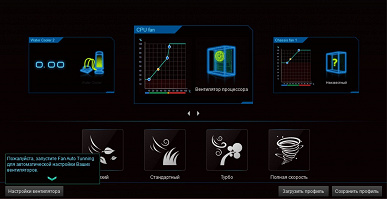
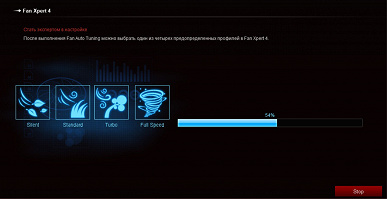
После «прощупывания» возможностей системы программа пробует найти оптимальные частоты работы CPU, разумеется, поднимая их. Компьютер несколько раз перезагрузится, оповещая прямо через UEFI/BIOS о текущем состоянии разгона.
В конце концов будет выдан отчет о том, чего получилось.
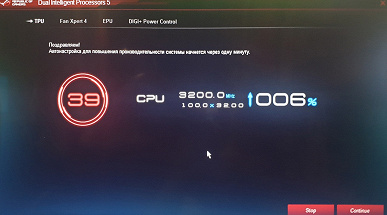
Разумеется, пользователь может всегда вмешаться в автоматический процесс и сделать все по-своему: как задать вольтажи/частоты, так и настроить работу вентиляторов, если, например, автонастройка сделала их более шумными.
Теперь вернемся к экранчику OLED на самой материнской плате. Им управляет программа Livedash, Если на процессор установить также фирменную ЖСО от ROG, то эта программа определит и ее, и позволит настроить информацию/подсветку на обоих дисплеях («водянка» от ROG также имеет экран на помпе).
На экраны обоих устройств можно выводить текущие параметры работы системы

Либо можно вывести анимацию из имеющегося набора, а также свою собственную картинку

Ну и для ROG ЖСО есть дополнительные опции выбора демонстрации любого текста, а также способ подсветки по периметру помпы.

Чисто подсветкой (без OLED-экранов) управляет утилита Aura Sync. Она определяет также наличие иных, совместимых с ROG-элементами подсветок, например, подсветку СО, а также подключенные RGB-ленты, конечно же, видеокарты из серии ROG.
У разъемов для адресуемых RGB-лент — самый богатый выбор режимов подсветки (у разъемов для обычных RGB-лент выбор режимов намного проще). Вот еще один видеоролик, демонстрирующий уже другой режим подсветки.
Собственно, с основным набором ПО Asus мы закончили.
Настройки BIOS
Все современные платы сейчас имеют UEFI (Unified Extensible Firmware Interface), которые, по сути, являются операционными системами в миниатюре. Для входа в настройки при загрузке ПК традиционно надо нажать клавишу Del или F2.
По умолчанию система предлагает сразу же Advanced Mode для тонкой настройки, но можно нажать F7 и попасть в «простое» меню (где менять особо ничего нельзя, в основном там информация). Вероятно, разработчики считают, что такие платы покупают исключительно продвинутые пользователи, которым EZ Mode ни к чему.
Что сразу бросается в глаза? — Правильно, EZ Tuning Wizard, вызываемый кнопкой F11. То есть идем от простого (чтобы система самостоятельно определила оверклокерские возможности и выставила максимально возможные параметры с гарантией стабильной работы — собственно, аналог программного способа, который ранее изучили).



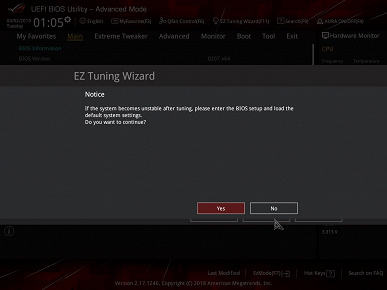
Далее происходит все точно также, как было с утилитой Ai-Suite, что мы рассматривали выше. И точно также выявлен максимально (с точки зрения данного робота) возможный разгон на 6%. Который и остался запечатленным на начальном экране BIOS.
Для разгона есть по сути уже стандартные опции в рамках того, что поддерживают процессоры Ryzen Threadripper и оперативная память DDR4. Помним про наличие внешнего тактового генератора, поэтому можно гибко менять и частоту базовой шины.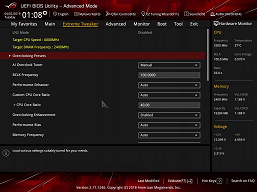
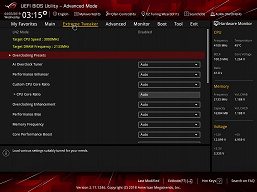
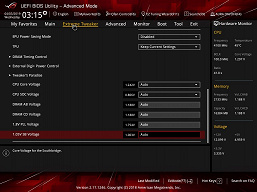
Управление периферией. Мне показалось, что есть очень интересные позиции, когда чуть ли не каждым портом USB можно управлять. Как и менять режимы работы слотов PCI-E.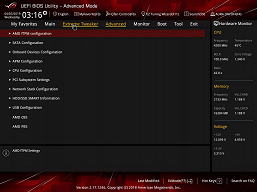


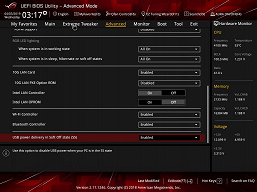


Не менее важен раздел AMD CBS (Zen Common Option), где можно управлять режимами работы процессора P-States, когда ради энергосбережения процессор понижает частоты работы и вольтажи. Короче вся эта «зеленая» технология. А это значит, что в принципе даже при разгоне энергосберегающие штуки могут работать (всяко не каждую секунду от процессора требуются максимальные частоты),
Мониторинг и опции загрузочного меню — всем хорошо известны. Стоит снова обратить внимание на CSM, это связано с новыми режимами работы загрузочных накопителей в UEFI, а также с файловыми системами. Старые таблицы разделов базируются на MBR, этот вариант распознают все операционные системы. Новые базируются уже на GPT, который «понимает» в качестве загрузочного только Windows 8/10. Если CSM выключить, это будет означать, что загрузочный накопитель отформатирован с GPT, загрузка с него пойдет быстрее (по сути, UEFI «передает вахту» Windows 10, даже не меняя заставку). Если же у вас загрузочный накопитель с MBR, то CSM следует включить, тогда будет опрос и запуск загрузки как раньше. Стоит отметить, что все NVMe-накопители поддерживают загрузку только с GPT.
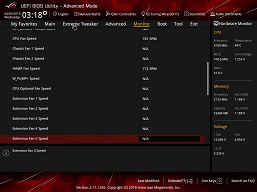
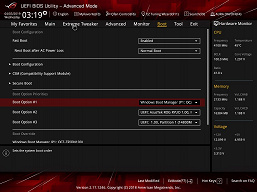
Специально обращу внимание на этот пункт в UEFI.
Разрешено или запрещено установить какую-то утилиту. Я лично попался на это, так как посчитал это интересным и включил. После первой загрузки Windows я заметил, что поставилась сама какая-то программа от Asus, но постоянно сбоила, выдавая, что не может найти интернет-соединение (при этом все сетевые устройства работали нормально, выход в интернет был). Программа сама себя никак не называла, было непонятно что это. По службам и процессам нашел, что это Asus LiveUpdate. Разумеется, про то, что в BIOS была включена опция, я забыл, да и никак не связал какое-то там Armoury Crate с программой, следящей за обновлением ПО от Asus. Потратил несколько часов, чтобы удалить назойливую программу, которая при каждой перезагрузке выдавала окно, извещающее о том, что нет интернет-соединения. Вычищал из реестра, прибивал физически ее файлы. После перезагрузки все появлялось вновь. Только вот потом догадался/вспомнил. Выключив в BIOS эту утилиту, я перестал получать сообщения от нее, и вообще она изчезла. Вот так теперь может быть, когда в UEFI внедряются программы, насильно сами себя устанавливающие в Windows. Ругать Asus за то, что они такое вставили, — не стану, так как все же пользователь может выключить утилиту. А вот за глюкавость самой программы, которая тупо не могла выйти в интернет при наличии последнего — за это минус разработчикам.
Ну теперь переходим к собственно практической части!
Применение Ryzen Threadripper на практике и разгон
Полная конфигурация тестовой системы:
- материнская плата Asus ROG Zenith Extreme Alpha;
- процессор AMD Ryzen Threadripper 2990WX 3,0 — 4,2 ГГц / 2920X 3,5 — 4,3 ГГц ;
- оперативная память Asus Aorus RGB Memory 2×8 ГБ DDR4 (XMP 3200 МГц) + 2 RGB-вставки;
- накопитель SSD OCZ TRN100 240 ГБ;
- видеокарта Asus ROG Strix GeForce RTX 2080 Ti ;
- блок питания Corsair AX1660i 1600 Вт;
- ЖСО NZXT Kurhen C720;
- термопаста Noctua NT-H2;
- телевизор LG 43UK6750 (43″ 4K HDR);
- клавиатура и мышь Logitech;
- операционная система Windows 10 Pro (v.1809), 64-битная.
Для проверки стабильности разгона я использовал программы:
- AIDA 64 Extreme
- Asus Ai-Suite Utility
- 3DMark Time Spy CPU benchmark
- 3DMark Fire Strike Physics benchmark
- 3DMark Night Raid CPU benchmark
- Adobe Premiere Pro CS 2019 рендеринг 45-секундного ролика c «Нарнией» 1080p60.
Учитывая, что наша память способна работать на 3200 МГц, в режиме разгона я выставил эту частоту работы памяти. На частоте 3600 МГц с таймингами по умолчанию память работать отказалась.
Теперь про выбор процессоров. С одной стороны, самая дорогая материнская плата для Threadripper и без самого дорогого процессора — ну как-то смотрелось бы некузяво. С другой стороны, хотелось проверить работу данного 32-ядерного процессора совместно с ЖСО, предлагаемой тем же Asus, поскольку эта «водянка» имеет комплект крепежа для сокета TR4.
Разумеется, если посмотреть на размеры подошвы и крышки процессора, то как-то сразу понимаешь, что тут даже может и без разгона будут перегревы.
Впрочем, если посмотреть на имеющиеся в сети фотографии «тредрипперов» без крышек, то понимаешь, что все же данная ЖСО достаточно покрывает крышку в местах припоя к кристаллам.
В целом для 2990WX данная СО оказалась вполне подходящей, ну если не учитывать нужны по разгону. Впрочем, кто будет рисковать таким дорогим процессором (любой разгон — риск!). Итак, с этой СО на штатных частотах работы при загрузке с помощью задач AIDA64 и рендеринге в Adobe Premiere максимальная температура CPU не поднималась выше 80 градусов, частоты работы «бегали» от 3000 до 3800 МГц, однако ограничение по термопакету заставляло все же чаще держаться около 3000-3100 МГц. VRM нагревался до 80-85 градусов, иногда включались маленькие вентиляторы внутри радиатора на VRM (но их практически не было слышно).
Тестовые задачи AIDA64 и иных пакетов тестирования стабильности работы нагружали до 100% только 8-10 ядер процессора, остальные простаивали, либо как-то вяло реагировали на нагрузку. Тут возможны имели место те самые особенности «тредрипперов», из-за которых они для тех же игр годятся слабо. В начале материала я говорил, что данные процессоры основаны на объединении в одну схему 2-4х Zeppelin, используемых в серверных вариантах AMD EPYC. Фишка в том, что как у всех очень сложных многосоставных устройств есть слабые места: задержки при передачи информации между блоками (в данном случае между Zeppelin), а также совместная работа с ОЗУ, ведь то, что имеется 4 канала памяти (как многим кажется, что это само по себе очень круто), не говорит о том, что все ядра из любого Zeppelin смогут одинаково быстро добраться до тех или иных ячеек памяти. И потому Threadripper по сути воплощает в жизнь NUMA-архитектуру (Non-Uniform Memory Architecture), когда весь блок памяти, с которым работает процессор, по скорости работы неравномерный. Учитывая, что все идет от серверных Zeppelin, то в области серверов такая архитектура является классической и не представляет проблем. Просто потому что программисты серверного ПО изначально учитывают такую архиктуру: по возможности данные хранятся в ячейках, расположенных ближе к оперирующим с ними ядрам.
Но классические программы под Windows, особенно игры, расчитаны на память с одинаковой производительностью, то есть вне зависимости от того или иного ядра CPU отклик ОЗУ будет всегда одинаковый. А, как говорится, общая производительность — это общий знаменатель, то есть в целом такое ПО будет работать медленнее, чем на классических десктопных процессорах. Да и просто обычное приложение «не доплюнет» до какого-то там 30го ядра, если то ядро будет вынуждено обращаться к тем ячейкам памяти, которые «у черта на куличиках».
Да, выпущено два режима: распределенный (distributed, Creator mode), когда вся память — равномерный массив, и запросы к ней распространяются в общей очереди вне зависимости от принадлежности ячеек памяти к тому иному Zeppelin. Этот режим хорош для программ, занимающих почти всю физическую память и которым важен равномерный доступ к ней. И второй режим: локальный, когда приложение задействуя то или иное ядро внутри Zeppelin, получает приоритет по каналам памяти, «пришпандоренным» к этому кристаллу. Да, тут все получается быстро, однако после выхода за пределы «быстрых» ячеек памяти все становится медленным, ибо полной пропускной способности памяти уже не достичь.
Собственно, приложения сами могут переключать режимы, но есть утилита от AMD Ryzen Master, которой можно принудительно включить тот или иной режим, а также так называемый игровой режим.
Зачем он нужен при наличии локального режима, когда приложение занимает часть памяти, относящейся к тому Zeppelin, с которым работает? Дело в том, что игры сейчас подчас очень сложны и уже хотят занимать больше потоков, чем может предоставить один Zeppelin, а прежде всего, может банально не хватить объема памяти, обслуживаемой данным кристаллом, тогда часть данных улетит к какому-то контроллеру, который у другого Zeppelin. Вот почему были такие вялые всплески активности у каких-то ядер в 2990WX, которые на деле особо и не были заняты.
И вот потому специально для игровых приложений создан режим, при котором отрубаются все Zeppelin, кроме первого. То есть при наличии 32-ядерного 2990WX игра по сути получает 8-ядерный CPU, но при этом с быстрой памятью, которая обслуживается именно этим Zeppelin. Разумеется, если физически памяти не хватит, то система будет вынуждена активировать другие Zeppelin для использования каналов памяти, привязанных к ним, но тогда общая производительность резко упадет.
Итак, с разъяснениями закончено. Возвращаемся к тестам. Собственно, на основе вышесказанного понятно, что не только для игр, но даже для таких очень сложных приложений как Adobe Premiere 32-ядерный 2990WX в рамках одной ОС типа Windows не нужен. Да, если иметь базис на UNIX/Linux, а потом создать несколько виртуальных машин, то тогда можно реально оптимально загрузить такой супермощный процессор (например, запустив 1-2 виртуальные машины на фоновые расчеты, используя остальную для текущих нужд, например, игры и стримминга). Напоследок я решил все же проверить работу 2990WX вместе со штатным кулером от AMD (вообще он производства Cooler Master).
Кулер весьма забавный. Стоит обратить внимание, что он воздушный. Тесты показали, что при номинальном режиме работы 2990WX особых отличий от ранее рассмотренной ЖСО ROG нет. Температура процессора в среднем была лишь на пару градусов ниже.
Выставив жестко частоту работы всех ядер на 3200 МГц, при наличии ЖСО ROG я получил резкий рост температуры CPU до 88 градусов, что уже чревато, да и встроенная защита сработала и принудительно сбросила частоты.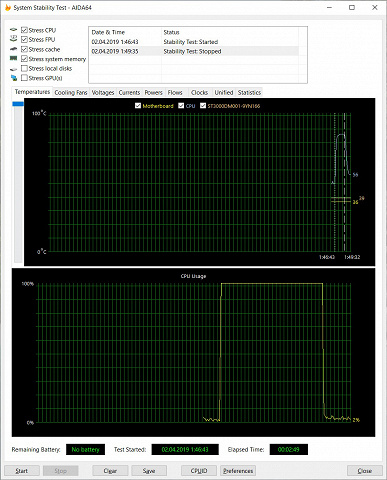

Выводов два:
- Threadripper 2990WX для использования в обычных Windows системах совершенно не нужен, даже при наличии более благоприятных режимов работы с памятью все равно больше половины ядер простаивают. Этот процессор — для мультивиртуалок, объединяемых Unix-системами. Что можно использовать в рамках одной Windows-машины — это 16-ядерник, который еще худо-бедно можно рационально загрузить.
- Для охлаждения 2990WX в штатном режиме годятся многие СО, включая штатную воздушную. Однако лучше всего использовать ЖСО с подошвой, покрывающей весь процессор. Для разгона такого монстра вообще только ЖСО, и желательно еще более усиленная.
Поэтому дальше тесты шли уже с использованием AMD Ryzen Threadripper 2920X. Это 12-ядерный процессор, по цене он примерно соответсвует стоимости данной материнской платы, плюс 12 ядер загрузить уже можно и на одной Windows-системе.
И даже здесь при сильной нагрузке мы видим нагрев почти до 80 градусов на CPU. Все же «водянка» от Asus справляется с трудом, несмотря на наличие крепежа для TR4. И это ведь штатный режим, без разгона! А вот VRM нагревался всего до 70 градусов, ибо встроенные вентиляторы хорошо справлялись со своей работой.
Увы, дальнейший разгон был бессмысленным. Процессор скидывал частоты, результаты тестов в числовом выражении подчас были меньше/хуже, чем в штатном режиме. Применение воздушного кулера AMD/CoolerMaster улучшило ситуацию, но лишь чуть-чуть. Все же для разгона Ryzen Threadripper 2-го поколения нужны очень мощные водяные системы охлаждения.
Впрочем, сама материнская плата производителем позиционируется прежде всего как геймерская (не просто так же выпущена в серии ROG), а также для создания мощного контента типа видеороликов (программ видеомонтажа или 3D-моделирования). А оверклокинг — в последнюю очередь.
Выводы
Asus ROG Zenith Extreme Alpha — это материнская плата премиального уровня, очень дорогая. Продукт обладает всеми признаками принадлежности к топовому классу, начиная с упаковки и комплекта поставки. У платы превосходная функциональность. Это и 21 порт USB разных видов (включая самые быстрые и современные), и 8 портов SATA, и армированные слоты PCI-E, и три слота M.2 (которые имеют хорошее охлаждение). Великолепно спроектирована система питания, способная обеспечить очень гибкие возможности по регулировке напряжения (впрочем, еще раз отмечу, перед разгоном надо запастись мощной ЖСО). Первый слот PCI-E отодвинут от сокета, что позволяет смонтировать СО любой сложности. Также надо упомянуть наличие двух сетевых портов, при этом один — с поддержкой скорости 10 Гбит/с. Плюс прекрасные возможности в плане подсветки и усиление охлаждения с помощью Fan Extension Card. Для разгона плата потенциально хороша, есть много настроек. У платы отличная поддержка со стороны фирменного программного обеспечения, включая возможность автоматического разгона с тестами стабильности работы.
Остался лишь вопрос: так геймерская это плата или нет? Годится ли Threadripper в целом для таких целей? Ответ такой: если у пользователя есть цель только играть, плюс несложные офисные задачи, то однозначно надо покупать системы, основанные на Intel Core (либо AMD Ryzen, но для игр они годятся чуть хуже). Потому что даже в «игровом» режиме работы Threadripper никогда не догонит своих более дешевых, а также более скромных по числу ядер собратьев, более шустро работающих с ОЗУ.
А вот если у пользователя есть желание поиграть и одновременно стримить этот процесс, то здесь младшие (самые дешевые) процессоры RTR (например, 2920Х) могут неплохо подойти, а данная плата и вовсе подойдет как нельзя лучше. И уж тем более все это станет очень востребовано, если пользователь не только играет и стримит, но и еще рендерит проекты, например, в том же Adobe Premiere.
В номинации «Оригинальный дизайн» плата Asus ROG Zenith Extreme Alpha получила награду:

В номинации «Отличная поставка» плата Asus ROG Zenith Extreme Alpha получила награду:

Благодарим компанию Asus
и лично Евгения Бычкова
за предоставленную на тестирование материнскую плату
Для тестового стенда:
блок питания Thermaltake RGB 750W и корпус Thermaltake Versa J24 предоставлены компанией Thermaltake термопаста Noctua NT-H2 предоставлена компанией Noctua